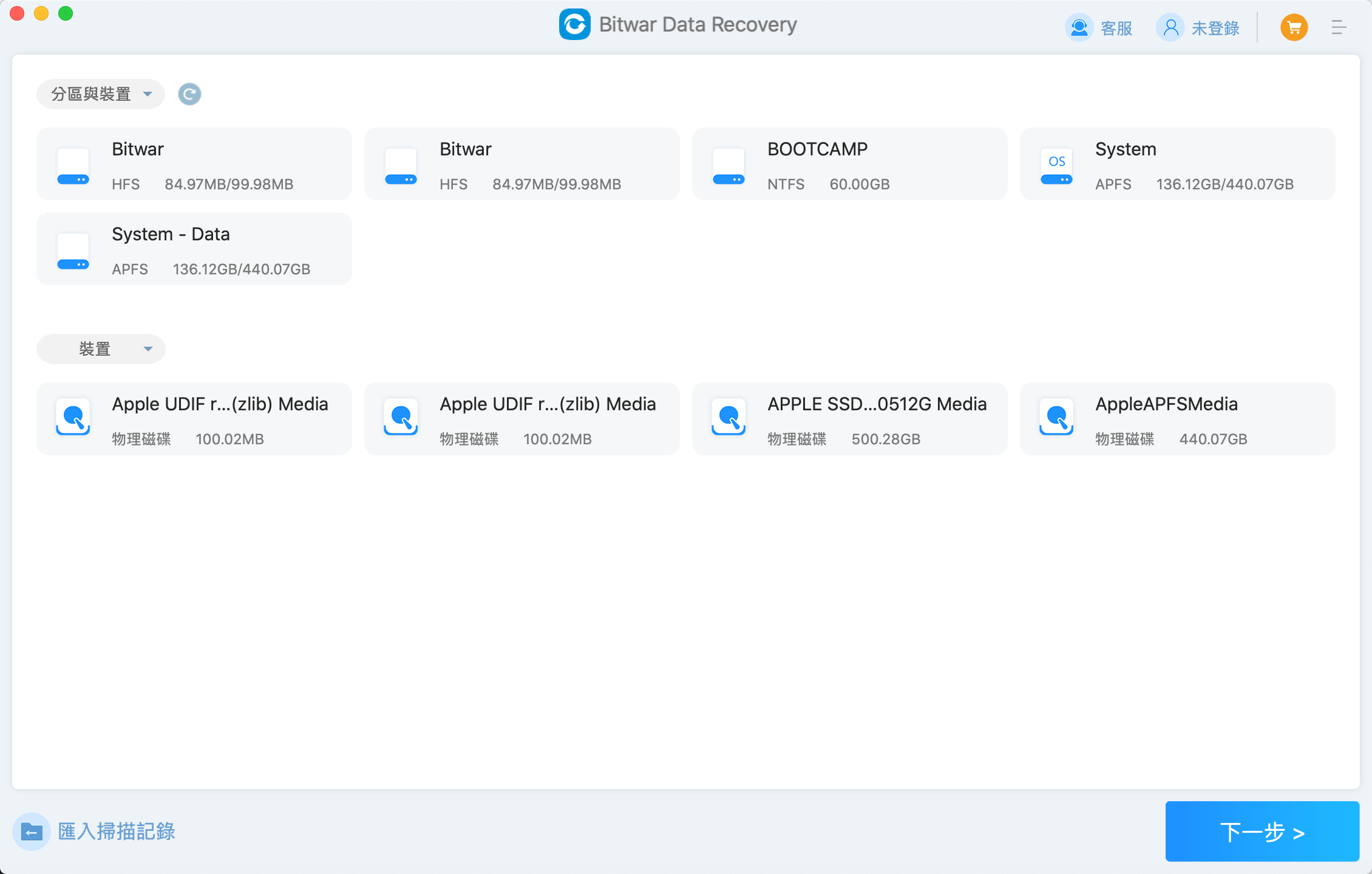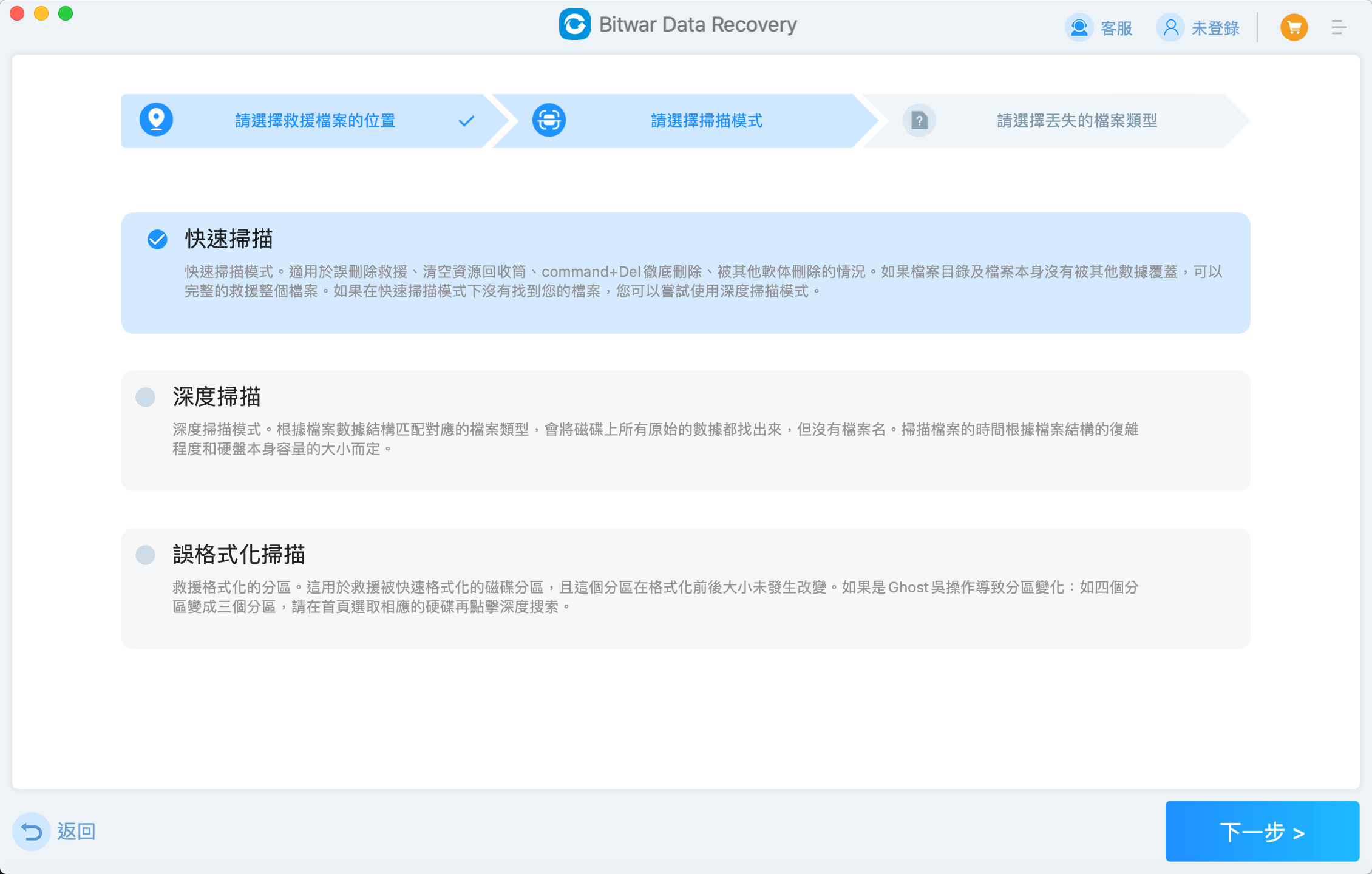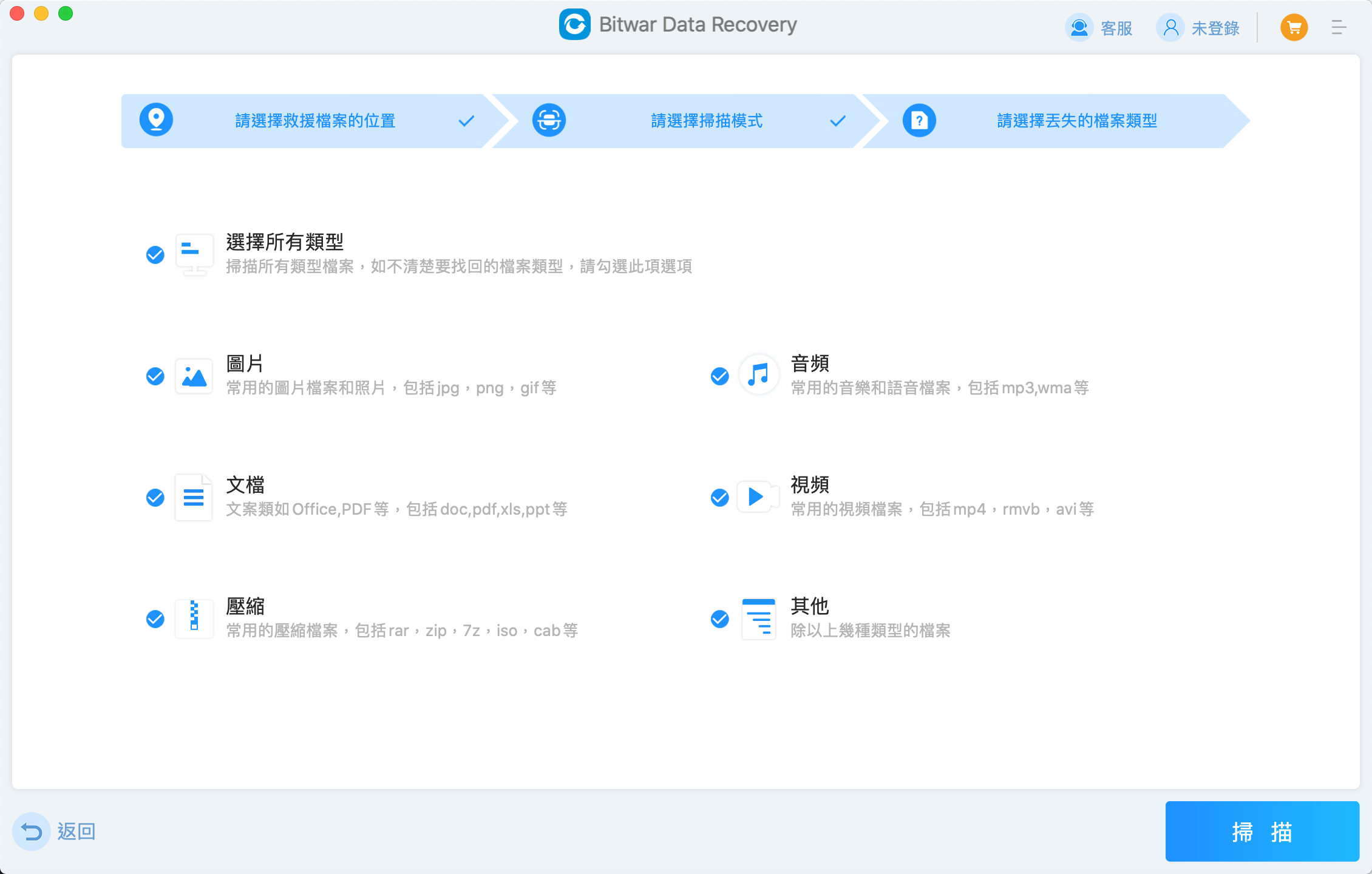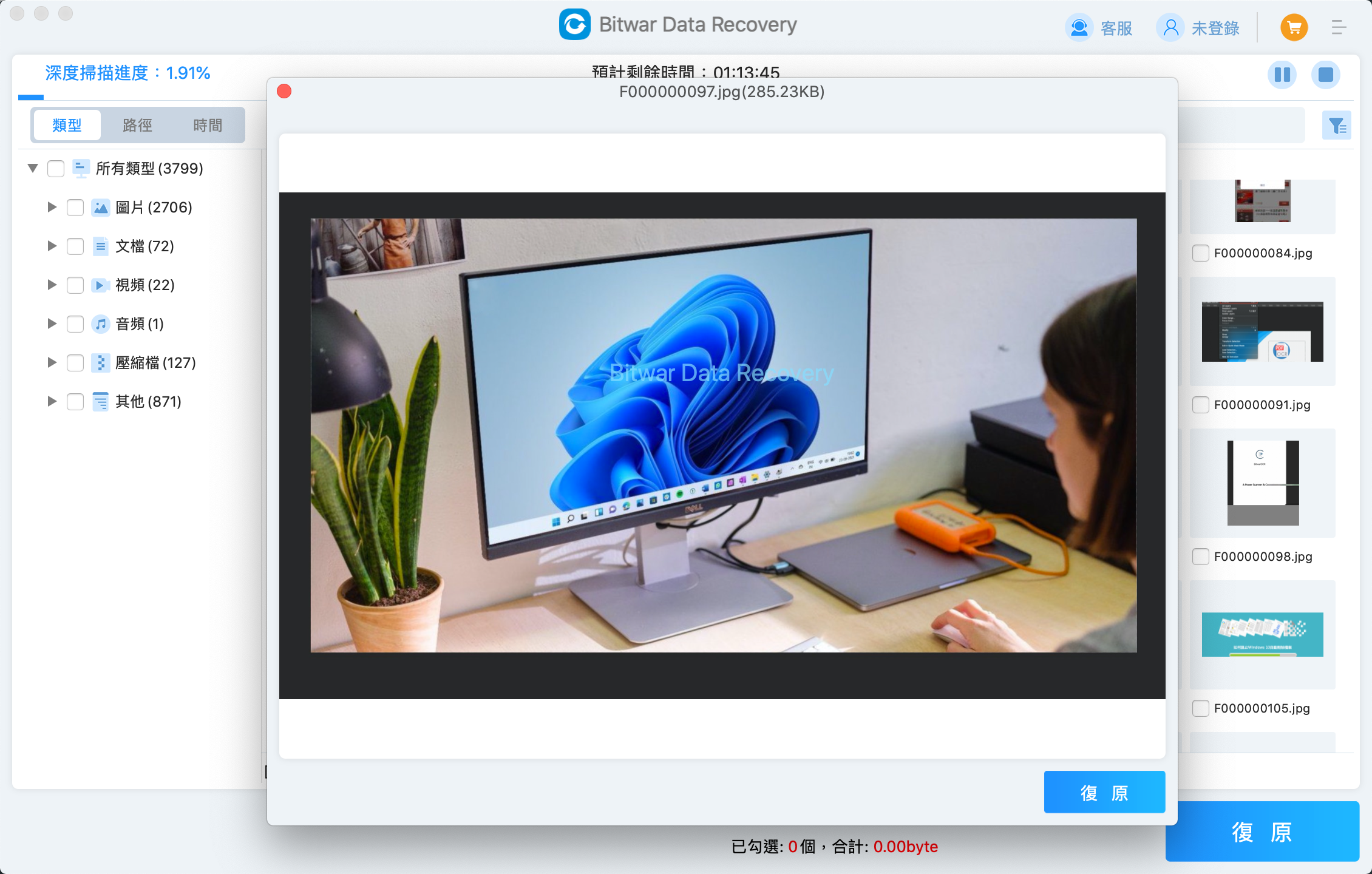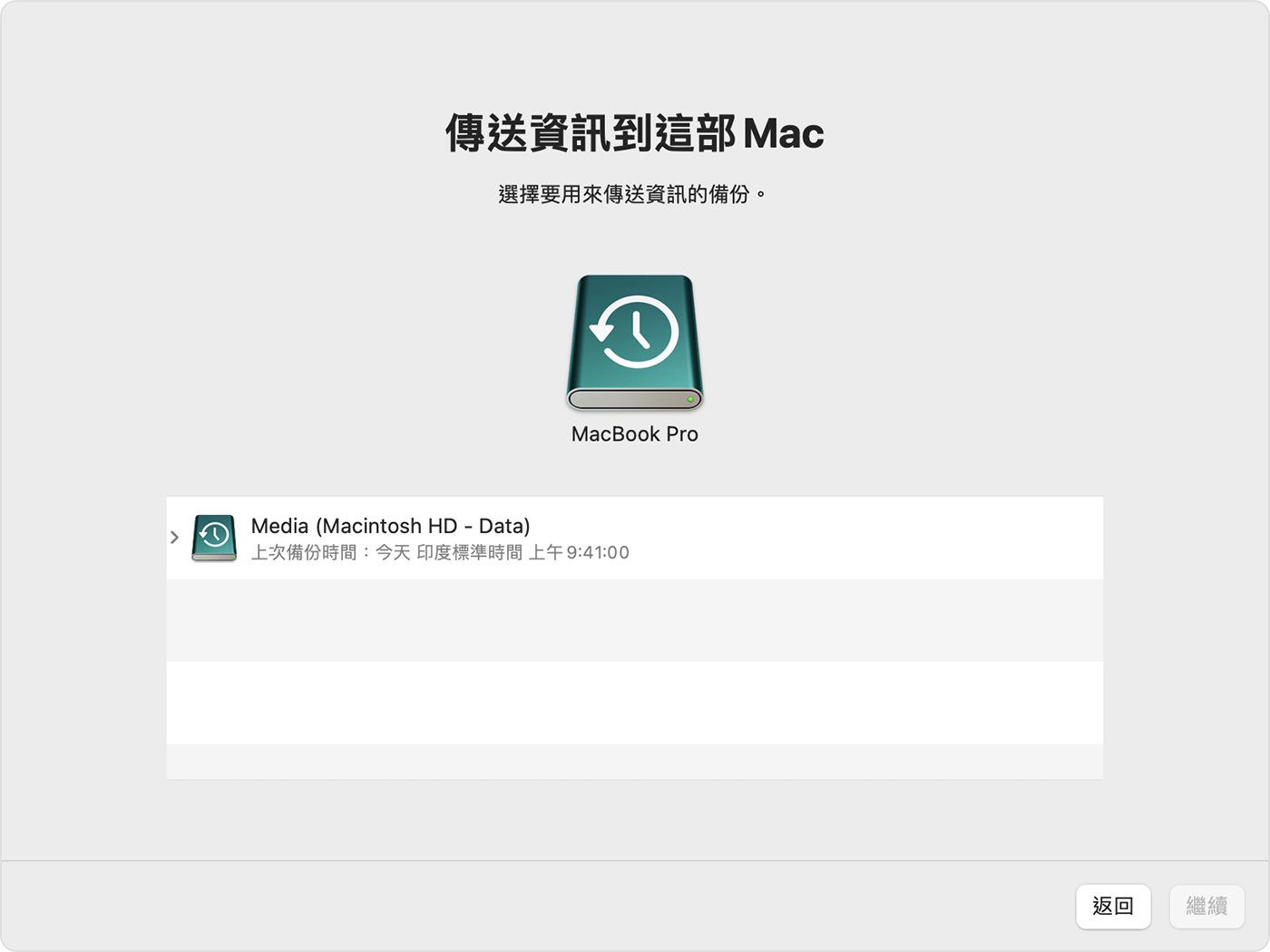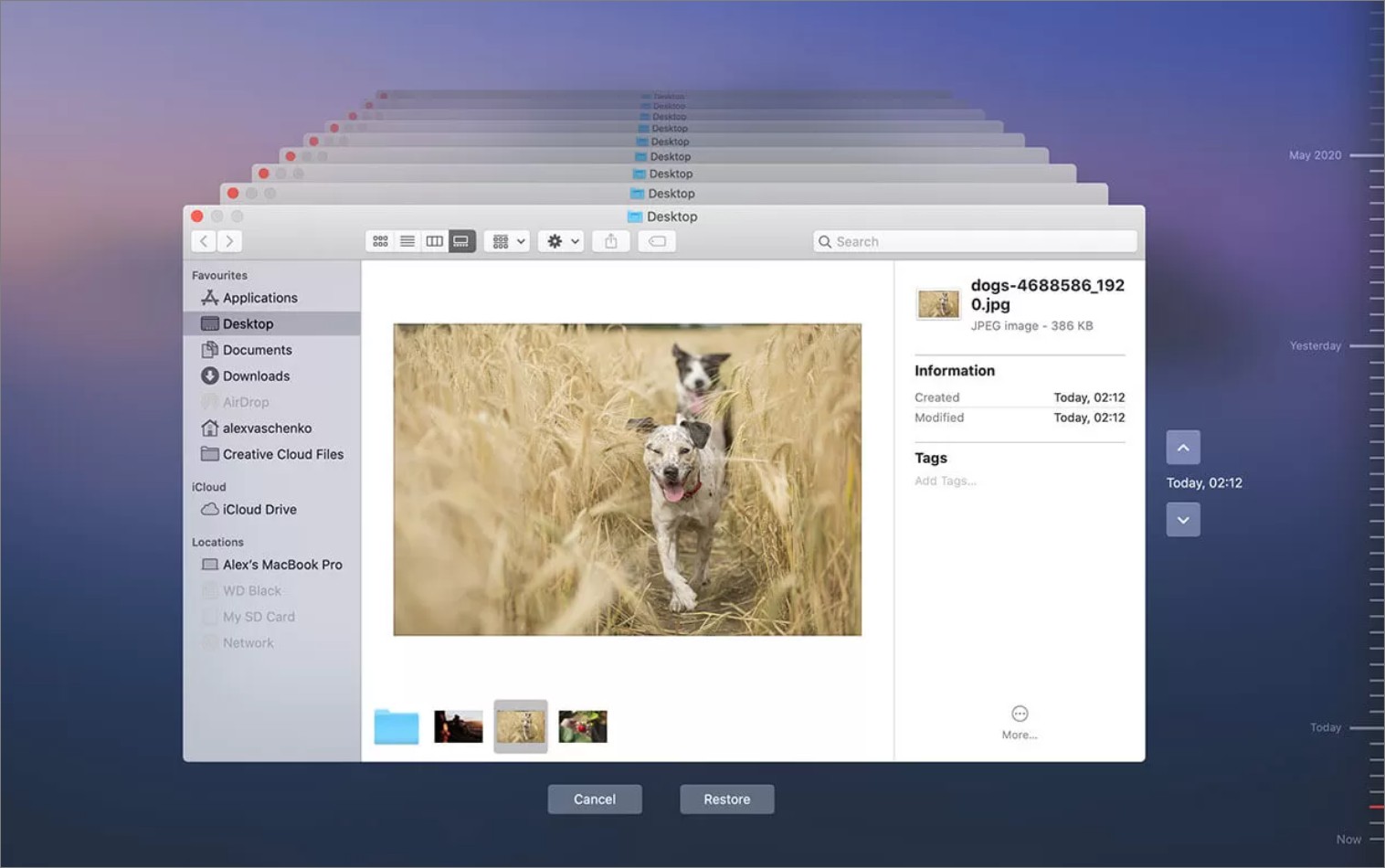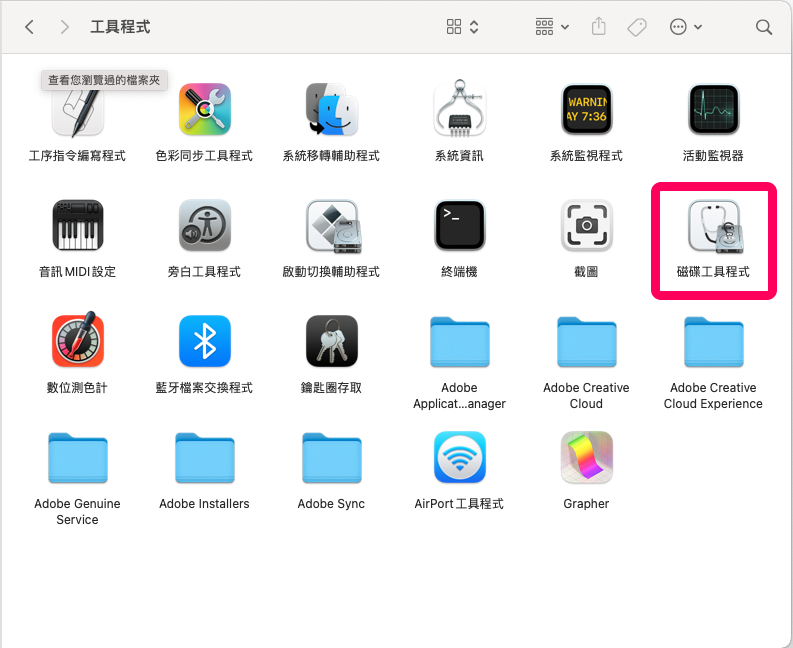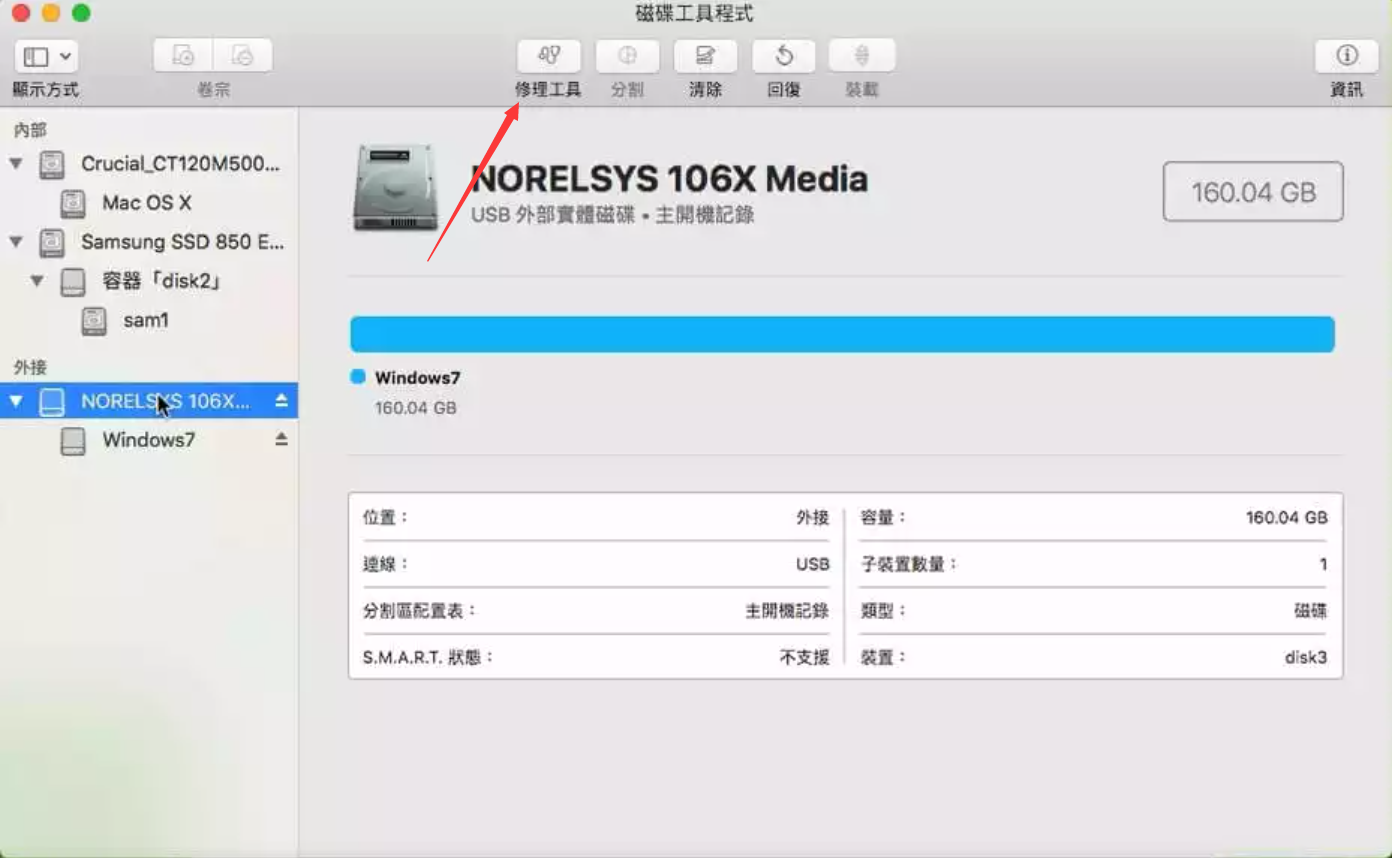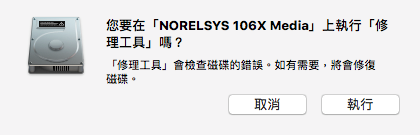如果您在Mac上看不到外部硬碟上的檔案,您的檔案可能正在面臨永久丟失的危險。我們將向您展示如何復原從Mac上的外部硬碟中消失的檔案。
為什麼外接硬碟在Mac上不顯示檔案?
外接硬碟在Mac上不顯示檔案的可能原因有多種:
- 檔案被設定為隱藏:您的外部硬碟可能沒有任何問題,您的檔案只是設定為隱藏。您可以取消隱藏它們。
- 邏輯損壞– 意外刪除或格式化、不兼容的檔案系統(例如 NTFS)以及損壞都是導致檔案丟失的可能原因。在修復之前,請確保正確診斷您的磁碟機。
- 外部硬碟的電纜或端口存在機械問題:用於將硬碟連接到Mac的電纜可能已磨損。您可以嘗試使用其他電纜或將您的硬碟連接到另一台MacBook或台式機。
- 您的外置硬碟未安裝在您的Mac上。
- 外部硬碟上的檔案設定為隱藏。
- 您的磁碟機已物理損壞:在物理損壞的情況下,檔案丟失(以及其他意外副作用)很常見。不要嘗試自己復原您的磁碟機,而是將其發送給專業的檔案救援服務。
我們強烈建議您立即使用檔案救援軟體來復原檔案,因為它可能很快或在修復過程中被永久刪除。
如何復原Mac上的外部硬碟中丟失的檔案
如果您的檔案從外接硬碟中消失,那麼恢復您的外部硬碟檔案是我們的首要任務。因此,您應該立即停止使用外部硬碟,然後使用可靠的方法來救回Mac的外部硬碟丟失的檔案。
注意:默認情況下,Time Machine 僅備份內部磁碟機,因此如果您想從外部閃存磁碟機復原檔案,則應在初始設定期間添加它。
方法 1:用檔案救援軟體救回Mac的外部硬碟檔案
即使您沒有任何備份,您也可以使用檔案救援軟體從外部硬碟救援消失的檔案,即使它沒有顯示在 Finder 中。
我們將使用適用於所有Mac檔案系統(HFS+、APFS)的Bitwar檔案救援軟體。它可識別多種檔案類型,非常適合復原具有各種檔案類型的外部硬碟。我們可以用Bitwar資料救援軟體三步骤救回所需檔案。
Bitwar檔案救援軟體官網:https://www.bitwarsoft.com/zh-tw/data-recovery-software
免費下載安裝Bitwar檔案救援軟體:
要從Mac上的外部硬碟救援丟失的檔案:
- 將外部硬碟連接到Mac並啟動Bitwar檔案救援軟體(Finder > 應用程式)。選擇您的外部硬碟並單擊“下一步”按鈕。

- 選擇掃描模式與要救援的檔案類型,然後單擊掃描按鈕。


- Bitwar檔案救援軟體將開始快速地掃描並將找到的檔案一一列出。您可以找到要救援的檔案然後單擊預覽它。然後選中要救援的檔案,單擊“復原”按鈕將檔案保存到安全的分區或存儲裝置。

方法 2:使用時光機備份還原丟失的檔案
如果您在檔案消失之前為外部磁碟機啟用了時光機備份,則您可能已經擁有檔案的副本。然後您可以通過Time Machine 備份還原丟失的檔案與檔案夾。請記住,您需要手動將外部磁碟機包含在備份中。因此,只有在初始化備份時包含磁碟機時,這才有效。
要從時光機備份復原外部磁碟機上丟失的檔案:
- 將外部硬碟連接到Mac並導航到Finder中的檔案夾。
- 如果您有時光機備份到磁碟機,請將其連接到 Mac。

- 在 Apple 菜單欄上,單擊“Time Machine”按鈕> “瀏覽時光機備份”。
- 使用右側的箭頭瀏覽磁碟機/磁碟機檔案夾的早期版本。找到所有檔案完好無損的備份後,選擇要復原的檔案(可以拖動鼠標指針或Command+Click來選擇多個檔案),然後單擊“復原”。

如果成功,您的檔案應該重新出現在外部硬碟上的原始位置。
如何修復Mac上不斷丟失檔案的外部硬碟
一旦您檔案從Mac中消失的檔案,可能是磁碟機損壞,您現在就可以嘗試診斷和修復磁碟機。在以下部分中,我們將向您展示如何確定磁碟機出現的問題以及如何修復它。
方法 1:檢查Mac是否可以識別您的外置硬碟
首先,在“磁碟工具”中檢查外部硬碟,以確認Mac可以識別它。如果您的磁碟機使用受支持的檔案系統(HFS+、APFS、ExFAT、FAT32)並且顯示的大小正確,您可以使用本文中的方法修復它。
- 如果 macOS 可以正確識別您的磁碟機,您還可以嘗試使用檔案救援軟體掃描磁碟機。
- 如果Mac無法正確識別您的外置硬碟,則您的一個(或多個)機械組件可能出現故障。這也可能是磁碟機損壞。
- 如果您完全無法在外部硬碟和 MacBook 之間建立連接,則您的磁碟機可能已物理損壞。如果您的磁碟機上仍有重要檔案,請立即停止使用並將其發送給信譽良好的檔案救援服務。他們擁有專家、特殊工具和設施,可以從物理損壞的磁碟機中安全地復原檔案。
方法 2:取消隱藏隱藏檔案和檔案夾
您的檔案完全有可能從Mac上的閃存磁碟機中消失,因為它們被設定為隱藏。您可以使用簡單的Finder顯示Mac上的隱藏檔案和檔案夾。
要在 Finder 中取消隱藏檔案,請導航至外部硬碟的檔案夾並按Shift+ Command+.鍵。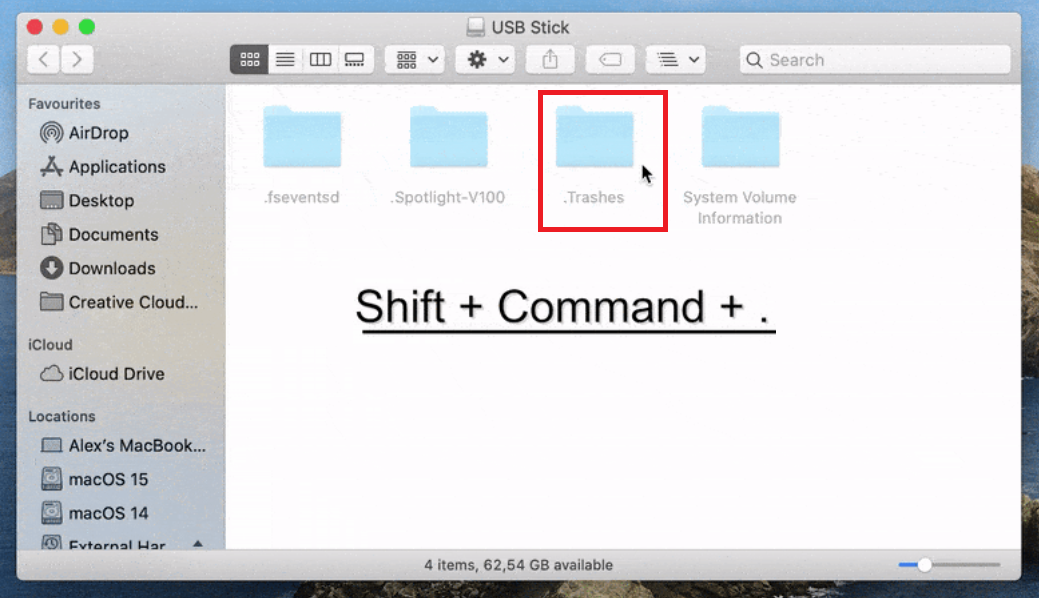
方法 3:使用修理工具修復外部硬碟錯誤
修理工具(First Aid)是一個有用的磁碟實用工具,可以修復外部硬碟上的檔案系統錯誤、分區問題和有問題的扇區。這些都是檔案消失的常見原因。要修復外部硬碟:
- 確保您的外部硬碟已牢固連接到 Mac,然後啟動“磁碟工具”(Finder > 應用程式 > 磁碟工具程式)。

- 從左側邊欄中選擇您的磁碟機,然後單擊“修理工具”。

- 單擊對話框中的“執行”以確認操作。

結論
檔案消失是外部硬碟的常見問題,幸運的是,在大多數情況下,您可以自行復原檔案並修復磁碟機。為了避免將來永久丟失檔案,我們強烈建議您始終使用時光機備份檔案。如果事先未備份檔案,請使用Bitwar檔案救援軟體復原外部硬碟丟失的檔案。
免費下載安裝Bitwar檔案救援軟體: